Come stampare testo nascosto in Word 2013
Microsoft Word 2013 ha un'opzione di carattere che consente di nascondere il testo selezionato. Questa opzione viene in genere utilizzata quando si hanno informazioni in un documento che non si desidera rimuovere, ma è necessario condividere il documento con un'altra persona e non si desidera che vengano visualizzate.
Ma se ti trovi in un ambiente in cui il testo nascosto viene usato molto e scopri che spesso devi includere quel testo nascosto quando stampi un documento, puoi usare un'opzione nel menu Word che stamperà automaticamente qualsiasi testo nascosto in un documento. La nostra guida di seguito ti indirizzerà alla posizione di tale impostazione in modo che tu possa attivarla o disattivarla secondo necessità.
Stampa di testo nascosto in Microsoft Word 2013
I passaggi in questo articolo modificheranno le impostazioni in Word 2013 in modo che venga stampato qualsiasi testo nascosto incluso nel documento.
- Apri Microsoft Word 2013.
- Fai clic sulla scheda File nell'angolo in alto a sinistra della finestra.
- Fai clic sul pulsante Opzioni nella colonna sul lato sinistro della finestra. Questo aprirà una nuova finestra Opzioni di Word .
- Fai clic sulla scheda Visualizza sul lato sinistro della finestra Opzioni di Word .
- Scorri verso il basso fino alla sezione Opzioni di stampa di questo menu, quindi fai clic sulla casella a sinistra di Stampa testo nascosto . È quindi possibile fare clic sul pulsante OK nella parte inferiore della finestra per applicare le modifiche.

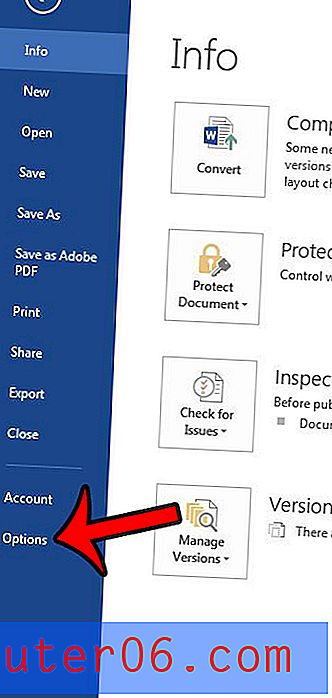
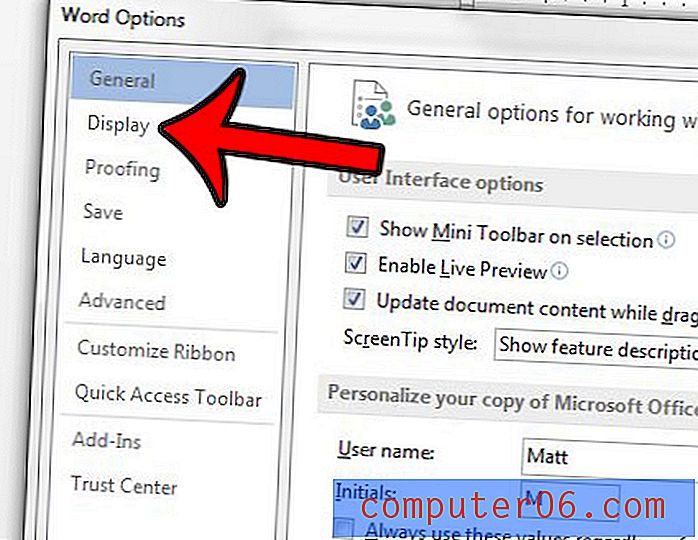
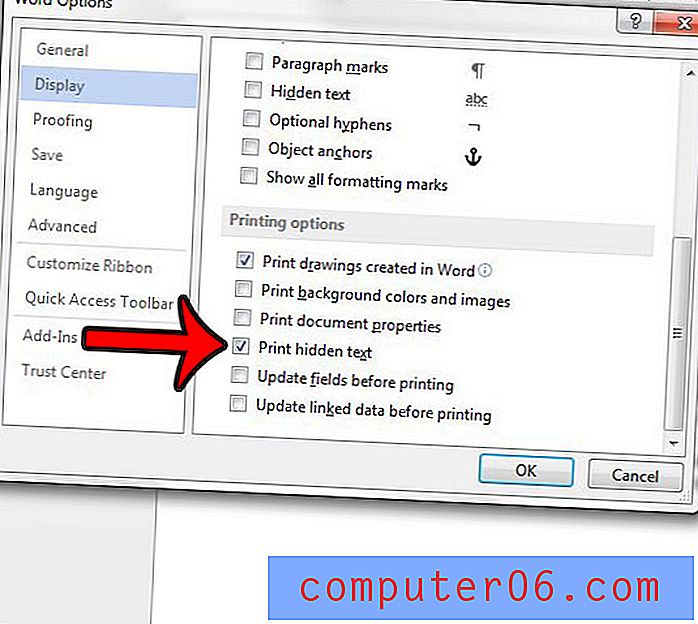
È importante ricordare che questa impostazione è attivata, soprattutto se si utilizza il testo nascosto in molti documenti. Questa è un'impostazione per l'applicazione Word 2013, il che significa che stamperà il testo nascosto di qualsiasi documento che si apre nel programma fino a quando non si disattiva questa opzione.
Stai lavorando a un documento che ha molta formattazione che devi rimuovere? Può essere molto frustrante tentare di trovare ciascuna opzione di formattazione impostata, motivo per cui spesso può essere più semplice cancellare semplicemente tutta la formattazione da un intero documento.



